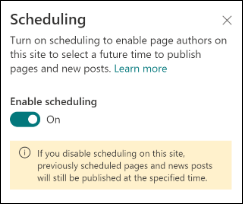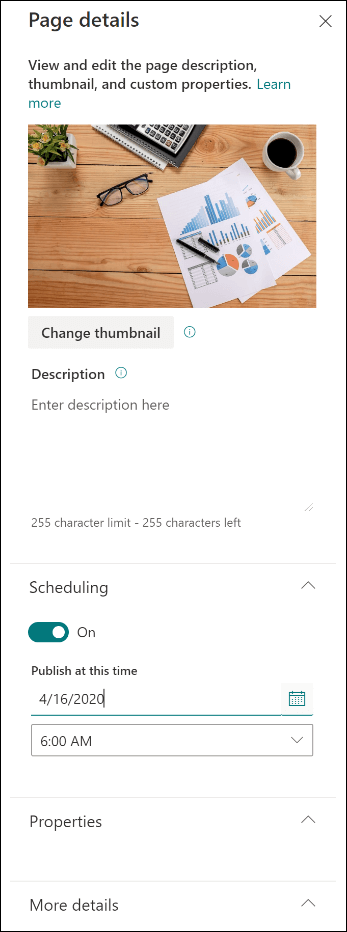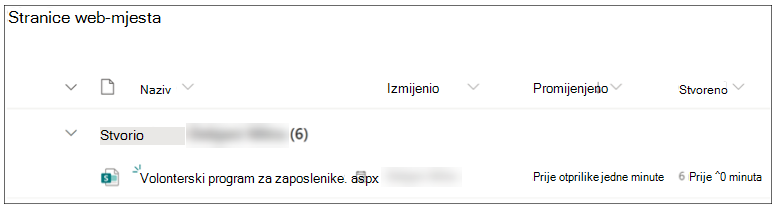Ako ste dovršili sadržaj, ali još ne možete objaviti stranicu ili objavu vijesti, možete zakazati da stranica bude "uživo" na određeni datum i vrijeme u budućnosti.
Najprije vlasnik web-mjesta mora omogućiti zakazivanje na web-mjestu tako da ga omogući iz biblioteke Stranice. Zatim autori stranica mogu zakazati pojedinačne stranice.
Omogućivanje zakazivanja web-mjesta
Napomene:
-
Samo vlasnik web-mjesta može omogućiti zakazivanje stranica na svom web-mjestu.
-
Zakazivanje nije dostupno na web-podmjestima.
-
U biblioteci stranice web-mjesta koje koristite pri vrhu stranice odaberite Zakazivanje.
-
Pomaknite prekidač Omogući zakazivanje udesno za položaj Uključeno .
Zakazivanje stranice
Kada na web-mjestu omogućite zakazivanje, autori mogu zakazati stranicu na sljedeći način:
-
Na stranici koju želite zakazati odaberite Uređivanje u gornjem desnom kutu.
-
Pri vrhu stranice odaberite Pojedinosti stranice.
-
Pomaknite prekidač Zakazivanje udesno za položaj Uključeno.
-
Odaberite datum u kalendaru.
-
Unesite vrijeme.
-
Kada budete spremni, u gornjem desnom kutu stranice odaberite Raspored.
Važno: Ako morate urediti zakazanu stranicu da biste ažurirali sadržaj ili promijenili zakazano vrijeme i datum, morate ponovno zakazati stranicu tako da odaberete Raspored. Ako to ne učinite, stranica se neće objaviti u bilo kojem trenutku. Možete i urediti stranicu i ukloniti zakazivanje. U tom slučaju stranicu možete odmah objaviti tako da odaberete Objavi,Objavi novosti, Ponovno objavi ili Ažuriraj novosti.
6. Kada zakažete stranicu, pokraj naziva datoteke pojavit će se ikona rasporeda.
Zakazivanje stranice iz biblioteke stranica
Osim zakazivanja na stranici, autori mogu zakazati i u biblioteci stranica.
-
Odaberite stranicu koju želite zakazati.
-
Na naredbenoj traci odaberite i (ikona informacija).
-
Za zakazivanje odabrane stranice koristite isti obrazac.
-
Na naredbenoj traci odaberite Raspored.

Uklanjanje zakazivanja stranice s web-mjesta
Napomena: Samo vlasnik web-mjesta može onemogućiti mogućnost zakazavanja stranica na web-mjestu.
-
U biblioteci stranice web-mjesta koje koristite pri vrhu stranice odaberite Zakazivanje.
2. Pomaknite prekidač Omogući zakazivanje ulijevo za položaj Isključeno.
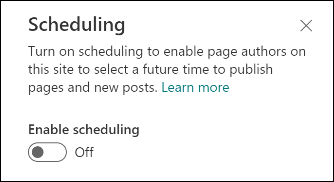
Rad s odobrenjima stranice
Raspoređivanje može funkcionirati zajedno s odobrenjima stranice. Ako je za web-mjesto postavljeno odobrenje stranice, a autor zakaže objavu stranice ili novosti za objavu, stranicu najprije morate odobriti.
-
Nakon odobrenja stranice stranica se objavljuje na zakazani datum i vrijeme.
-
Ako je stranica odobrena u vrijeme kasnije od zakazanog vremena, objavljuje se odmah nakon odobrenja.
-
Ako stranica nije odobrena, neće se objaviti.